Ako vyplniť listy z A-Z v Exceli
Program Microsoft Excel je elegantný funkcia automatického dopĺňania ktoré dokážu dokončiť sériu, napríklad dni v týždni, mesiace v roku alebo čísla v sérii, napríklad nepárne alebo párne čísla atď. Táto funkcia nanešťastie nezohľadňuje písmená abecedy. To znamená, že nemôžete automaticky dopĺňať písmená z A-Z v Exce pomocou tej istej funkcie. Môžete to obísť pomocou vzorca.
Automatické dopĺňanie v Exceli
Ak ste o tejto funkcii nikdy nepočuli, funguje to takto. Ak sa pokúšate automaticky vyplniť mesiace v roku, zadáte prvý mesiac, t. J. Január, do jednej bunky a potom do nasledujúceho políčka zadajte február. Vyberte obe možnosti a presuňte kurzor do pravého dolného rohu druhej bunky (bunka s februárom v nej). Malo by sa zmeniť na znamienko plus. Kliknite na ňu a presuňte ju úplne nadol a vyplní pre vás zvyšné mesiace. To je užitočné aj pri vypĺňaní receptúr.
Ak to však použijete s písmenami abecedy, nefunguje to. Na automatické dopĺňanie písmen z A-Z musíte použiť vzorec.
Automatické dopĺňanie listov z A-Z
V programe Excel zadajte písmeno A do bunky. V nasledujúcej bunke zadajte nasledujúci vzorec a nahraďte adresu bunky adresou bunky, do ktorej ste zadali A. Bunka, do ktorej zadáte vzorec, vám ukáže písmeno B.
= CHAR (KÓD (A1) + 1)

Ďalej kliknite na pravú dolnú časť bunky, do ktorej ste vložili vzorec, a kurzor sa zmení na znamienko plus. Potiahnite ho nadol a písmená sa automaticky doplnia.
Môžete začať akýmkoľvek listom. Nemusíte nevyhnutne začínať písmenom A. Keď však dosiahnete koniec abecedy, tento vzorec ju začne vyplňovať iným znaky, ako sú hranaté zátvorky, podčiarkovník, backtick, a potom sa písmená začnú znova malými písmenami prípad. Keď dôjde z písmen, nezačne vyplňovať písmená, ako to robí Excel pre stĺpce.
Vzorec využíva funkciu Char, ktorá môže vyplniť hodnoty ASCII. Tieto hodnoty existujú v sérii, čo môžete využiť vo svoj prospech, ale má svoje obmedzenia. Keď dosiahnete Z., môžete sériu reštartovať zadaním A do ďalšej bunky. Bohužiaľ, ak sa pokúsite použiť AA, AB a AC a pokúsite sa z toho vytvoriť sériu, ako môžete s nepárnymi alebo párnymi číslami, Excel ju nebude nasledovať.
Vyhľadanie
Posledné Príspevky
PowerPoint 2010: Rýchlo zmeniť farbu aplikovanej témy
Program PowerPoint 2010 obsahuje niekoľko nástrojov súvisiacich s n...
PowerPoint 2010: Prejdite na ďalší držiteľ miesta na prezentáciu v prezentáciách [Skratka]
Nechcete vo svojej prezentácii vytvárať manuálne nové snímky a hľad...
Nastaviť čas na presun na ďalšiu snímku [PowerPoint 2010]
Pri dlhej prezentácii sa stáva často únavné manuálne prepnúť na ďal...

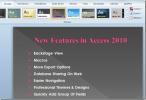
![PowerPoint 2010: Prejdite na ďalší držiteľ miesta na prezentáciu v prezentáciách [Skratka]](/f/3cdceb1f47a7cf9703b1c5d0bbe5239a.jpg?width=680&height=100)
![Nastaviť čas na presun na ďalšiu snímku [PowerPoint 2010]](/f/7ecc281d4777a46cf77d626e9936d4ac.jpg?width=680&height=100)